PHP 편집자 Zimo가 Win11 운영 체제에서 독립 그래픽 카드를 설정하는 방법을 소개합니다. Win11은 기본적으로 통합 그래픽으로 실행될 수 있지만 더 높은 성능이 필요한 작업 및 게임의 경우 개별 그래픽 카드를 사용하는 것이 더 나은 선택입니다. 이 기사에서는 기본적으로 개별 그래픽 카드를 사용하여 응용 프로그램과 게임을 실행할 수 있도록 Win11의 설정을 조정하는 방법을 자세히 설명합니다. 간단한 단계를 통해 개별 그래픽 카드를 최대한 활용하여 더 나은 그래픽 성능과 게임 경험을 얻을 수 있습니다.
win11에서 개별 그래픽 카드를 설정하는 방법:
1. 바탕 화면에서 시작 메뉴를 클릭하고 오른쪽 상단에 있는 설정 버튼을 선택합니다.
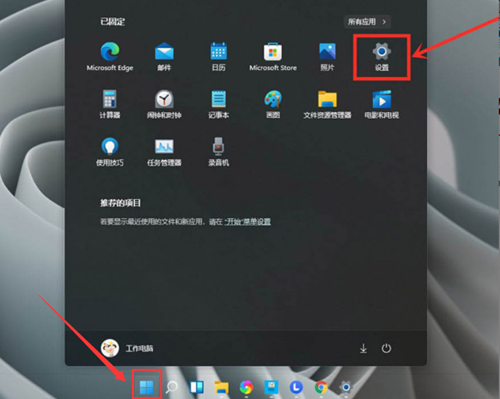
2. 왼쪽에서 게임을 찾아 게임 모드 인터페이스를 엽니다.
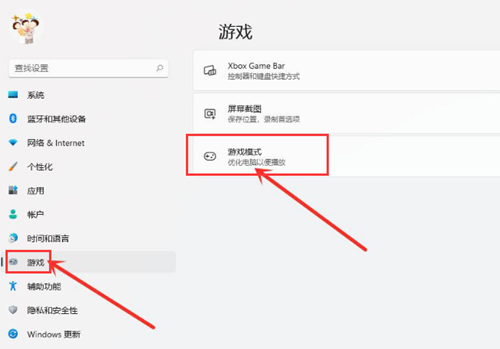
3. 오픈 게임 모드에서 그래픽 버튼을 클릭하세요.
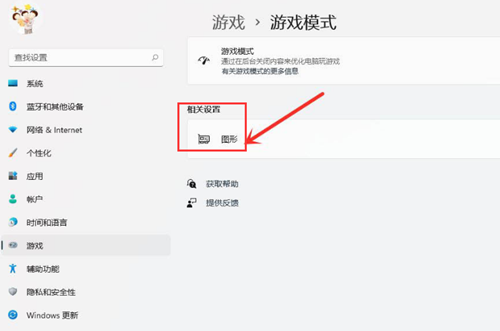
4. 찾아보기 버튼을 클릭하고 수정해야 하는 게임을 선택한 다음 추가 옵션을 누르세요.
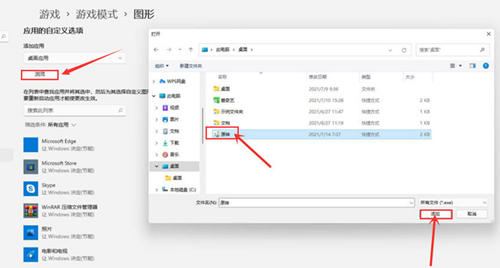
5. 그래픽 인터페이스에서 게임을 찾아 옵션 페이지를 열고 고성능 버튼을 확인한 후 설정을 저장하여 게임의 독립적인 그래픽 작동을 구현하세요.
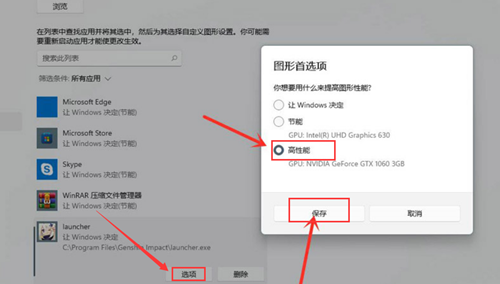
위 내용은 win11에서 개별 그래픽 카드를 설정하는 방법은 무엇입니까? Win11 기본 독립 그래픽 카드 작동 설정 방법의 상세 내용입니다. 자세한 내용은 PHP 중국어 웹사이트의 기타 관련 기사를 참조하세요!